4 metoder: Sikkerhedskopier Samsung-kontakter
Samsung er et godt mobilselskab, og der er mange mobiltelefoner tilgængelige fra Samsung på markedet. Så nogle brugere er tekniske og ved nemt, hvordan de sikkerhedskopierer deres data fra Samsung til computer. Men der er så mange mennesker, der ikke ved, hvordan man gør disse ting, så når de formaterer deres telefoner, mister de også alle deres filer fra telefonen og deres kontakter fra Samsung. For disse brugere er nogle løsninger tilgængelige der, som kan hjælpe dem med nemt at sikkerhedskopiere deres Samsung-mobildata. I dag vil vi fortælle dig om disse måder, som kan hjælpe brugere til nemt at sikkerhedskopiere Samsung-kontakter.
Del 1: Sikkerhedskopier Samsung-kontakter med DrFoneTool
Dr. Fone – Android Data Backup & Restore er tilgængelig til backup af kontakter og andre filer fra Android-enhed. Denne software gør det muligt for brugere at sikkerhedskopiere alle deres data, herunder kontakter, beskeder, opkaldshistorik, apps og appdata osv. nemt med få klik. Hvis du bruger Samsung Android-mobil, er DrFoneTool den perfekte måde at sikkerhedskopiere alle Samsung-data til computeren. Der er en masse andre nøglefunktioner også tilgængelige i denne software, som vi nu skal diskutere en efter en.
Nøglefunktioner
• Dr. fone giver dig mulighed for at sikkerhedskopiere Samsung-kontakter nemt med et enkelt klik.
• Dr fone er i stand til at sikkerhedskopiere alle mediefiler og alle andre data på Android-enheder.
• Det understøtter mere end 8000+ Android-enheder inklusive alle Samsung-enheder.
• Det giver dig mulighed for at sikkerhedskopiere dine data, før du nulstiller din telefon og igen gendanne den til din telefon perfekt med blot et enkelt klik.
• Dr. Fone giver dig mulighed for at få vist dine filer fra dens grænseflade, så du nemt kan vælge de filer, du vil sikkerhedskopiere.
• Sikkerhedskopier dine Samsung Android-enheders data uden at miste en eneste fil.
• Det understøtter kontakter, beskeder, videoer, opkaldshistorik, galleri, kalender, lyd og applikationsfiler. Endelig kan vi sige, at disse filer kun eksisterer på Android-enheder.

DrFoneTool – Telefonsikkerhedskopiering (Android)
Sikkerhedskopier og gendan Android-data fleksibelt
- Sikkerhedskopier Android-data selektivt til computeren med et enkelt klik.
- Forhåndsvis og gendan sikkerhedskopiering til enhver Android-enhed.
- Understøtter 8000+ Android-enheder.
- Der går ingen data tabt under backup, eksport eller gendannelse.
Sådan overføres kontakter fra Samsung med Dr. Fone
Trin 1: Først og fremmest skal du besøge Dr. Fones officielle side fra nedenstående url og downloade og installere den på din computer. Start det nu på din computer, og vælg ‘Telefonsikkerhedskopiering’ mulighed.

Trin 2: Tilslut nu din Samsung Android-telefon ved hjælp af dets usb-kabel, som fulgte med din enhed. Dr. fone vil opdage din enhed nu ligesom billedet nedenfor.

Trin 3: Nu vil Dr. Fone automatisk opdage alle tilgængelige filer og applikationer på din enhed. Når du er i stand til at se alle tilgængelige filer på din enhed, skal du kontrollere Kontakter og klikke på sikkerhedskopiering.

Trin 4: Nu vil Dr. Fone begynde at sikkerhedskopiere dine kontakter. Det vil afslutte sikkerhedskopieringen på få sekunder, afhængigt af størrelsen på dine kontakter.

Trin 5: Dr. Fone har med succes sikkerhedskopieret dine kontakter nu. Hvis du vil se dine data, skal du blot klikke på Se sikkerhedskopien for at se dine sikkerhedskopieringsfiler

Del 2: Sikkerhedskopier Samsung-kontakter med Gmail-konto
Hvis du ønsker at sikkerhedskopiere dine Samsung-kontakter uden at bruge nogen anden tredjepartssoftware, kan du også gøre det nemt ved at bruge din gmail-konto. Vi vil nu vise dig, hvordan du nemt kan sikkerhedskopiere Samsung-mobilkontakter i få trin.
Trin 1: Tag din Samsung-telefon i hånden og tryk på indstilling i kontakterne. Tryk på menupunktet og vælg ‘Flyt enhedskontakter til’.

Trin 2: Vælg nu backup-indstillingen som ‘Google’ tryk på den

Trin 3: Nu skal du bare trykke på ‘Ok’ på denne skærm. Dine kontakter vil blive sikkerhedskopieret til din Google-konto nu. Du kan finde ud af dine kontakter på din gmail-konto nu.
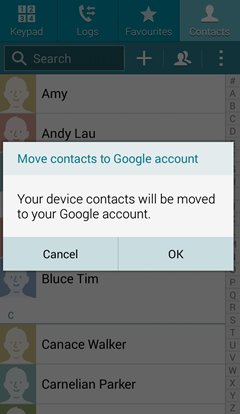
Del 3: Sikkerhedskopiering af Samsung-kontakter med telefon
Mens du bruger Samsung Android-telefon, kan du også sikkerhedskopiere dine kontakter til lageret på din telefon. Det er en nem måde at sikkerhedskopiere dine kontakter på, men det er ikke sikkert, fordi hvis dine telefondata går ned, vil du også miste dine kontakter.
Sådan sikkerhedskopieres kontakter til telefonens backup
Trin 1: Tryk på kontakter på din Samsung Android-telefon og gå til Menu og vælg kontakt herfra. Klik på Administrer kontakt

Trin 2: Du vil se en liste over muligheder nu. Vælg ‘Sikkerhedskopiering til SD-kort’ her
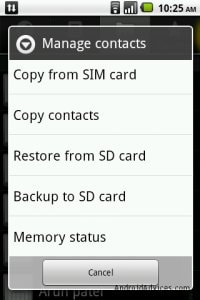
Trin 3: Nu vil den bede dig om at bekræfte. Klik på Ok-knappen her

Trin 4: Nu på den næste skærm vil det begynde at eksportere dine kontakter til SD-kort. Du kan finde det i lageret, da vCard-filen og filtypenavnet vil være .vcf
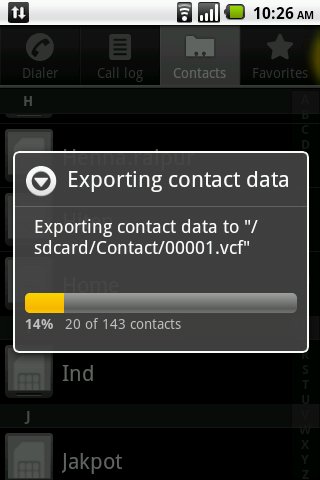
Del 4: Sikkerhedskopiering af Samsung-kontakter med Kies
Samsung kies er software fra Samsung selv, som giver brugeren mulighed for at administrere deres Samsung-enheders data nemt og hurtigt. Brugere kan også nemt sikkerhedskopiere deres kontakter ved at bruge Samsung kies. Følg venligst nedenstående trin for at afslutte denne proces ved at bruge Samsung kies.
Trin 1: Først og fremmest skal du have Samsung kies installeret på din computer, så kun du kan bruge det. Efter installation af Samsung kies, kør den på din computer og tilslut din Samsung-mobil ved hjælp af et usb-kabel. Du vil se interface samme som på billedet nedenfor.
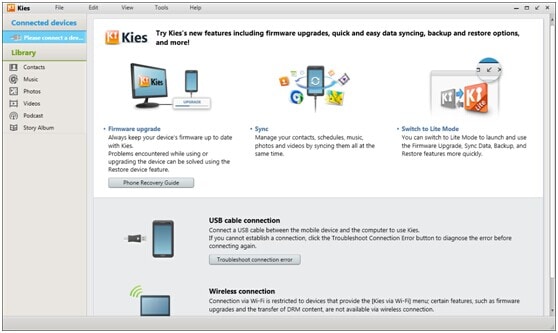
Trin 2: Klik nu på Kontakter i venstre side af grænsefladen. Du vil se alle dine kontakter nu. I højre side kan du se detaljer som nummer og e-mail-id, og i venstre side vil det vise navnet på dine kontakter. Herfra skal du vælge dine kontakter, som du vil sikkerhedskopiere, og til sidst klikke på Gem på pc øverst i midten af grænsefladen.
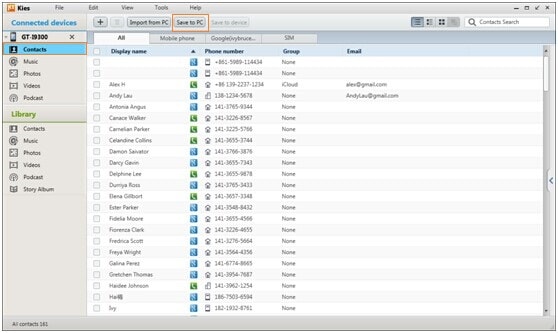
Efter at have brugt forskellige måder at sikkerhedskopiere Samsung-kontakter, kan vi nemt sige, at Dr. Fone af wondershare er det bedste tilgængelige produkt, hvis du vil sikkerhedskopiere Samsung-kontakter. Fordi det ikke kun er i stand til at sikkerhedskopiere kontakter, giver det dig mulighed for at sikkerhedskopiere alle dine tilgængelige filer på din Android-telefon til din computer med et enkelt klik og efter nulstilling af din telefon igen gendanne dem tilbage til din telefon. Så du vil ikke miste noget. Dine kontakter, beskeder, apps og alle andre mediefiler vil altid være med dig for altid ved at bruge Dr. Fone.
Seneste Artikler

